Bagi para Mahasiswa Junior atau bahkan Mahasiswa Senior, mencetak KRS sepertinya masih menjadi kendala tersendiri dalam pengurusan Kartu Rencana Studi. Pada dasarnya mencetak KRS bukanlah hal yang sulit. Yang paling penting untuk diketahui yaitu mata kuliah yang akan dikontrak pada semester itu (semester aktif). Bagi mahasiswa yang akan mengisi Kartu Rencana Studi agar memperhatikan beberapa hal berikut ini. Pertama, mahasiswa angkatan 2017 harus mengontrak matakuliah dengan kode D (DXXXXX); Kedua, mahasiswa angakatan 2013-2016 wajib mengontrak mata kuliah dengan kode C atau B (BXXXXX atau CXXXXX), kecuali angkatan 2016 Fakultas Keguruan dan Ilmu Pendidkan tetap mengontrak mata kuliah kode D (DXXXXX); dan Ketiga, apabila matakuliah yang hendak di kontrak belum terdapat di akun Portal, segera hubungi bagian akademik masing-masing fakultas. Untuk mencetak KRS, berikut ini dijelaskan langkah-langkahnya secara terperinci.
- Akses alamat Portal Akademik UNIPA dari mesin pencari (semisal google chrome, mozila firefox, dkk.). Setelah terbuka klik pada Portal Akademik (Dosen|Mahasiswa) sehingga terbuka halaman login Portal Akademik. Masukkan username (menggunakan NIM) dan password (diperoleh dari program studi atau bidang akademik).
- Setelah masuk ke halaman Portal Akademik Universitas Papua, klik pada pilihan Kartu Rencana Studi dan pada tampilan Kartu Rencana Studi klik pada Tambah Mata Kuliah.
1. Tambah_mata_kuliah - Anda akan diarahkan ke halaman Daftar Mata Kuliah Ditawarkan. Pada bagian ini, tentukan paket semester dari mata kuliah yang akan dikontrak. Dalam kasus ini, saya akan mengontrak mata kuliah pada semester 5 (lima).
2. Daftar_mata_kuliah_ditawarkan - Selanjutnya, klik pada Paket Semester 5 sehingga akan terbuka daftar mata kuliah yang ditawarkan. Untuk memilih mata kuliah, pastikan kode mata kuliahnya anda ketahui. Sebagai contoh Jurusan Pendidikan Bahasa Indonesia Angkatan 2016 dengan kode program studi D61. Dengan demikian, mata kuliah yang dipilih harus disesuaikan dengan kode yang ditetapkan oleh program studi atau aturan akademik lainnya, dalam hal ini D61. Cara untuk menambahkan mata kuliah cukup dengan mengeklik check box seperti gambar di bawah ini. Klik pada pilihan Tambah untuk menambah mata kuliah sehingga anda diarahkan pada halaman Hasil Tambah KRS, (gambar 4).
3. Proses_menambah_mata_kuliah 4. Hasil_tambah_KRS - Terkadang pada langkah penambahan mata kuliah, ada mahasiswa yang mengalami masalah seperti pada gambar berikut ini. Hal ini terjadi karena mata kuliah yang dicentang melampaui beban SKS. Pada kasus tertentu, masalah ini juga bisa terjadi akibat waktu pengurusan KRS sudah habis. Untuk mengatasi hal tersebut, silakan hapus beberapa mata kuliah agar sesuai dengan beban SKS. Saran saya, konsultasikan masalah ini dengan dosen wali anda.
5. Waktu_pengurusan_KRS_sudah_berakh - Jika langkah 4 dan 5 sudah dilakukan dengan benar, seharusnya pada halaman Kartu rencana Studi akan ditampilkan mata kuliah yang sudah dicentang. Lihat gambar! Pada bagian ini, anda dapat menambah atau mengurangi mata kuliah yang ada dengan mengeklik pada Tambah Mata kuliah atau Hapus Mata kuliah.
6. Kartu_Rencan_Studi - Langkah selanjutnya adalah mencetak KRS. Ada beberapa hal yang harus anda perhatikan pada bagian ini. Pertama, apabila komputer atau laptop anda sudah terhubung dengan printer, anda bisa langsung mencetak KRS dengan mengeklik pada pilihan Cetak pada halaman Kartu Rencana Studi dan tentukan printer yang dipakai pada opsi Destination (tujuan). Kedua, jika laptop anda belum terhubung dengan printer, anda dapat mendownload halaman KRS dalam bentuk file PDF dengan cara mengeklik pada pilihan Print, kemudian pada opsi Destination klik Change lalu pilih Save AS PDF atau Foxit Reader PDF Printer atau Adobe Reader PDF Printer. Selain itu ada juga dapat menyimpan halaman Kartu Rencana Studi dengan cara, klik kanan di sembarang tempat pada halaman KRS, lalu pilih Save As Page atau dengan menekan tombol control + S di keyboard.
7. Simpan_fail_KRS_dalam_bentuk_PDF
==========
Author:
ariesrutung95



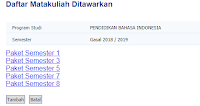
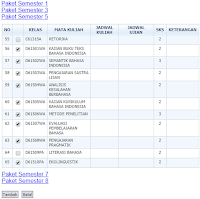








4 komentar
Terima kasih Bro...
ReplySama-sama. May be meaningful..
Replykak mau tanya kalo saya blm menentukan dosen wali bagaimana kak
ReplyKenapa pada saat saya pilih tidak ada tombol cetak KRS
ReplyPost a Comment
Jangan lupa tinggalkan komentar. Kritiklah sesuka Anda!